tp-link TL-SG3428X-UPS JetStream L2 L2+ Managed Switch | TP-LINK TL-SG3428X-UPS Manuel utilisateur
Ajouter à Mes manuels45 Des pages
Le TP-LINK TL-SG3428X-UPS est un commutateur géré L2/L2+ JetStream conçu pour les groupes de travail et les départements. Il offre des performances à vitesse filaire et de nombreuses fonctionnalités de gestion L2, telles que la sécurité, la qualité de service et la surveillance. Le commutateur prend en charge l'alimentation électrique sur Ethernet (PoE) pour les appareils alimentés (PD) conformes aux normes IEEE 802.3af, IEEE 802.3at et/ou IEEE 802.3bt. Il inclut également une alimentation sans interruption (UPS) pour garantir une continuité de l'alimentation en cas de panne de courant.
▼
Scroll to page 2
of
45
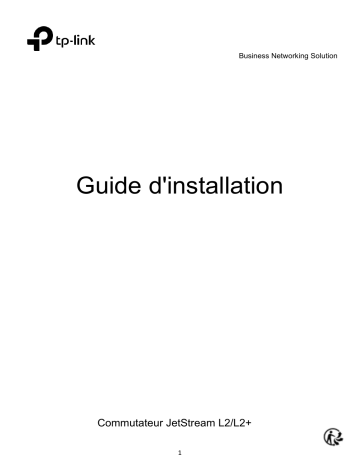
Business Networking Solution Guide d'installation Commutateur JetStream L2/L2+ 1 À propos de ce guide d'installation Ce guide d'installation décrit les caractéristiques matérielles, les méthodes d'installation et les points à prendre en compte lors de l'installation. Ce guide d ‘installation est structuré comme suit: Chapitre 1 Introduction Ce chapitre décrit les composants externes du commutateur. Chapitre 2 Installation Ce chapitre illustre comment installer le commutateur. Chapitre 3 Connexion Ce chapitre illustre comment effectuer la connexion physique du commutateur. Chapitre 4 Configuration Ce chapitre illustre comment configurer le commutateur Annexe A Dépannage Annexe B Spécifications matérielles Audience Ce guide d'installation est destiné à un : Ingénieur réseau Administrateur réseau Conventions • Certains modèles présentés dans ce guide peuvent ne pas être disponibles dans votre pays ou région. Pour des informations sur les ventes locales, visitez https://www.tp-link.com . • Les figures des chapitres 2, 3 et 4 sont uniquement à des fins de démonstration. L'apparence de votre commutateur peut différer de celle illustrée. • Les calculs du budget PoE sont basés sur des tests en laboratoire. Le budget d’alimentation PoE réel n’est pas garanti et varie en fonction des limites du client et de facteurs environnementaux. • Ce guide utilise les formats spécifiques pour mettre en évidence les messages spéciaux. Le tableau suivant répertorie les icônes de notification utilisées dans ce guide. Rappelez-vous d'être prudent. Un avertissement indique un potentiel pouvant entraîner des dommages à l'appareil. Rappelez-vous d’en prendre note. La note contient les informations utiles pour une meilleure utilisation du produit. 2 Document connexe Le guide de l'utilisateur et le guide de référence CLI du produit sont fournis sur le centre de téléchargement. Pour obtenir les dernières informations sur le produit, visitez le site officiel : https://www.tp-link.com 3 Contenu Chapitre 1 Introduction .......................................................... 5 1.1 Présentation du produit .................................................... 5 1.2 Apparence ......................................................................... 6 Les Voyants - LEDs ................................................................. 10 Chapitre 2 Installation ......................................................... 25 2.1 Contenu du colis................................................................ 25 2.2 Précautions de sécurité ..................................................... 25 2.3 Outils d'installation ........................................................... 28 2.4 Installation du produit ....................................................... 29 Chapitre 3 Connexion ......................................................... 30 3.1 Port Ethernet..................................................................... 30 3.2 SFP/SFP+ Slot .................................................................... 30 3.3 Port Console ...................................................................... 31 3.5 Brancher le produit ........................................................... 32 3.6 Initialisation ...................................................................... 32 Chapitre 4 Configuration .................................................... 33 4.1 Présentation de la configuration .......................................... 33 4.2 Mode autonome ............................................................... 33 4.3 Controller Mode ................................................................ 35 Annexe A Dépannage .......................................................... 39 Annexe B Spécifications .................................................... 41 4 JetStream L2/L2+ Managed Switch Chapitre 1 Introduction 1.1 Présentation du produit Conçu pour les groupes de travail et les départements, le commutateur géré TP-Link JetStream L2/L2+ offre des performances à vitesse filaire et de nombreuses fonctionnalités de gestion L2. Il offre une variété de fonctionnalités de service et plusieurs fonctions puissantes avec une haute sécurité. Le cadre normalisé par l'EIA et la capacité de configuration intelligente peuvent fournir des solutions flexibles pour une échelle variable de réseaux. ACL, 802.1x et Dynamic ARP Inspection fournissent des stratégies de sécurité robustes. La QoS et la surveillance/filtrage IGMP optimisent les applications voix et vidéo. L'agrégation de liens (LACP) augmente la bande passante agrégée, optimisant ainsi le transport des données critiques de l'entreprise. La connexion SNMP, RMON, WEB et CLI apporte de nombreuses politiques de gestion. Le commutateur géré TP-Link JetStream L2/L2+ intègre plusieurs fonctions avec d'excellentes performances et est convivial à gérer, ce qui peut répondre pleinement aux besoins des utilisateurs exigeant des performances réseau plus élevées. TL-SX3206HPP/TL-SG3210XHP-M2/TL-SG3218XP-M2/TL-SG3428MP/TL-SG3428XMP/TL-SG3428XPPM2/TL-SG3452P/TL-SG3452XP est également un équipement d'alimentation électrique (PSE*). Tous les ports RJ45* du commutateur prennent en charge la fonction Power over Ethernet (PoE*), qui peut détecter et alimenter automatiquement les appareils alimentés (PD*) conformes aux normes IEEE 802.3af, IEEE 802.3at et/ou IEEE 802.3bt. *Pour le TL-SG3218XP-M2, seul le port 1 à 8 prend en charge la fonction Power over Ethernet (PoE). *PSE : un appareil (switch ou hub par exemple) qui fournit l'alimentation via un câble Ethernet. *PoE : Cette technologie décrit un système permettant de transmettre l'énergie électrique, ainsi que les données, à des appareils distants via un câble à paire torsadée standard dans un Ethernet. *PD : un appareil alimenté par un PSE et consomme donc de l'énergie. Les exemples incluent l'alimentation de caméras réseau, de points d'accès LAN sans fil, de téléphones IP, de hubs réseau, d'ordinateurs intégrés, etc. 5 JetStream L2/L2+ Managed Switch 1.2 Apparence ■ Panneau avant du TL-SX3206HPP (Les figures sont uniquement à titre de démonstration. Elles peuvent différer de vos produits réels.) Le panneau avant du TL-SX3008F est illustré comme suit 6 JerStream L2/L2+ Managed Switch Le panneau avant du TL-SX30016F est illustré comme suit Le panneau avant du TL-SX3210 est illustré comme suit Le panneau avant du TL-SG3210X-M2 est illustré comme suit Le panneau avant du TL-SG320XHP-M2 est illustré comme suit . Le panneau avant du TL-SG3218XP-M2 est illustré comme suit Le panneau avant du TL-SG3428 est illustré comme suit 7 JetStream L2/L2+ Managed Switch Le panneau avant du TL-SG3428MP est illustré comme la figure suivante. Le panneau avant du TL-SG3428X est illustré comme la figure suivante. Le panneau avant du TL-SG3428X-UPS est illustré comme la figure suivante. Le panneau avant du TL-SG3428XF est illustré comme la figure suivante. Le panneau avant du TL-SG3428XMP est illustré comme la figure suivante. Le panneau avant du TL-SG3428X-M2 est illustré comme la figure suivante. 8 JetStream L2/L2+ Managed Switch Le panneau avant du TL-SG3428XPP-M2 est illustré comme la figure suivante. Le panneau avant du TL-SG3452 est illustré comme la figure suivante. Le panneau avant du TL-SG3452P est illustré comme la figure suivante. Le panneau avant du TL-SG3452X est illustré comme la figure suivante. Le panneau avant du TL-SG3452XPest illustré comme la figure suivante. 9 JetStream L2/L2+ Managed Switch Les Voyants - LEDs Pour TL-SX3206HPP LED Indication Allumé : Le commutateur est sous tension. PWR Éteint : Le switch est éteint ou l'alimentation électrique est anormale. Clignotant : l’alimentation électrique est anormale. Clignotant : Le switch fonctionne correctement. SYS On ou Off : Le switch ne fonctionne pas correctement. Allumé : la puissance PoE restante est ≤ 7 W. PoE Max FAN Speed Clignotant : la puissance PoE restante reste ≤ 7 W après que cette LED soit allumée pendant 2 minutes. Éteint : la puissance PoE restante est > 7 W. Vert : Tous les ventilateurs fonctionnent correctement. Jaune : Tous les ventilateurs ne fonctionnent pas correctement. Vert allumé : fonctionne à 10 Gbit/s, mais aucune activité. Vert clignotant : fonctionne à 10 Gbit/s et transmet ou reçoit des données. Jaune allumé : fonctionne à 100 M/1G/2,5G/5 Gbit/s, mais aucune activité. Jaune clignotant : fonctionne à 100 M/1 G/2,5 G/5 Gbit/s et transmet ou reçoit des données. Éteint : Aucun appareil n'est lié au port correspondant. Vert allumé : le port fournit normalement de l'énergie. PoE Vert clignotant : la puissance d'alimentation dépasse la puissance maximale du port correspondant. Jaune allumé : une surcharge ou un court-circuit est détecté. Jaune clignotant : l'autotest à la mise sous tension a échoué. Éteint : ne fournit pas d'alimentation PoE sur le port. SFP+ Vert allumé : fonctionne à 10 Gbit/s, mais aucune activité. Vert clignotant : fonctionne à 10 Gbit/s et transmet ou reçoit des données. Jaune allumé : Fonctionnement à 1 Gbit/s, mais aucune activité. Jaune clignotant : fonctionne à 1 Gbit/s et transmet ou reçoit des données. Éteint : Aucun appareil n'est lié au port correspondant. 10 JetStream L2/L2+ Managed Switch Pour le TL-SX3008F LED PWR Indication Allumé : le commutateur est sous tension. Éteint : Le switch est éteint ou l'alimentation électrique est anormale. Clignotant : l’alimentation électrique est anormale. Clignotant : Le switch fonctionne correctement. SYS On ou Off : Le switch ne fonctionne pas correctement. Port 1–8 Vert allumé : fonctionne à 10 Gbit/s, mais aucune activité. Vert clignotant : fonctionne à 10 Gbit/s et transmet ou reçoit des données. Jaune allumé : Fonctionnement à 1 Gbit/s, mais aucune activité. Jaune clignotant : fonctionne à 1 Gbit/s et transmet ou reçoit des données. Éteint : Aucun appareil n'est lié au port correspondant. Pour le TL-SX3016F PWR1* PWR2 Vert allumé Désactivé Vert allumé Jaune allumé** Le commutateur est alimenté par PWR1. PWR1 et PWR2 sont connectés. * Désactivé Vert allumé Le commutateur est alimenté par PWR2. PWR1 est déconnecté ou fonctionne mal. Désactivé Désactivé Le commutateur est éteint ou les deux PWR1 et PWR2 fonctionnent de manière inappropriée. SYS Clignotant : Le switch fonctionne correctement. On ou Off : Le switch ne fonctionne pas correctement. FAN Vert : Tous les ventilateurs fonctionnent correctement. Jaune : Tous les ventilateurs ne fonctionnent pas correctement. Port 1–16 Indication Le commutateur est alimenté par PWR1. PWR2 est déconnecté ou fonctionne mal. Vert allumé : fonctionne à 10 Gbit/s, mais aucune activité. Vert clignotant : fonctionne à 10 Gbit/s et transmet ou reçoit des données. Jaune allumé : Fonctionnement à 1 Gbit/s, mais aucune activité. Jaune clignotant : fonctionne à 1 Gbit/s et transmet ou reçoit des données. Éteint : Aucun appareil n'est lié au port correspondant. . *PWR1 est l’alimentation principale et elle est prioritaire sur PWR2. **Lorsque PWR1 et PWR2 fonctionnent correctement et queLe switch est alimenté par PWR1, il faut 10 à 20 secondes pour que la LED PWR2 (jaune) s'éteigne une fois que PWR2 est débranché. 11 JetStream L2/L2+ Managed Switch Pour le TL-SG3210X-M2 LED PWR SYS 2.5G 1G/100M SFP+ Indication Allumé: le commutateur est sous tension. Éteint :Le switch est éteint ou l'alimentation électrique est anormale. Clignotant : l’alimentation électrique est anormale. Clignotant:Le switch fonctionne correctement. On ou Off : le switch ne fonctionne pas correctement. Allumé : fonctionne à 2,5 Gbit/s, mais aucune activité. Clignotant : fonctionne à 2,5 Gbit/s et transmet ou reçoit des données. Éteint : fonctionne à 1 000/100 Mbps ou aucun périphérique n'est lié au port correspondant. Vert allumé : Fonctionnement à 1 Gbit/s, mais aucune activité. Vert clignotant : fonctionne à 1 Gbit/s et transmet ou reçoit des données. Jaune allumé : Fonctionnement à 100 Mbit/s, mais aucune activité. Jaune clignotant : fonctionne à 100 Mbps et transmet ou reçoit des données. Éteint : fonctionne à 2,5 Gbit/s ou aucun appareil n'est lié au port correspondant. Vert allumé : fonctionne à 10 Gbit/s, mais aucune activité. Vert clignotant : fonctionne à 10 Gbit/s et transmet ou reçoit des données. Jaune allumé : Fonctionnement à 1 Gbit/s, mais aucune activité. Jaune clignotant : fonctionne à 1 Gbit/s et transmet ou reçoit des données. Éteint : Aucun appareil n'est lié au port correspondant. 12 Pour le TL-SG3210XHP-M2 LED PWR SYS PoE Max FAN Speed PoE Port 9–10 Indication Allumé : le commutateur est sous tension. Éteint :Le switch est éteint ou l'alimentation électrique est anormale. Clignotant : l’alimentation électrique est anormale. Clignotant :Le switch fonctionne correctement. On ou Off :Le switch ne fonctionne pas correctement. Allumé : la puissance PoE restante est ≤ 7 W. Clignotant : la puissance PoE restante reste ≤ 7 W après que cette LED soit allumée pendant 2 minutes. Éteint : la puissance PoE restante est > 7 W. Vert : Tous les ventilateurs fonctionnent correctement. Jaune : Tous les ventilateurs ne fonctionnent pas correctement. Vert allumé : fonctionne à 2,5 Gbit/s, mais aucune activité. Vert clignotant : fonctionne à 2,5 Gbit/s et transmet ou reçoit des données. Jaune allumé : Fonctionnement à 100/1 000 Mbps, mais aucune activité. Jaune clignotant : fonctionne à 100/1 000 Mbps et transmet ou reçoit des données. Éteint : Aucun appareil n'est lié au port correspondant. Vert allumé : le port fournit normalement de l'énergie. Vert clignotant : la puissance d'alimentation dépasse la puissance maximale du port correspondant. Jaune allumé : une surcharge ou un court-circuit est détecté. Jaune clignotant : l'autotest à la mise sous tension a échoué. Vert allumé : fonctionne à 10 Gbit/s, mais aucune activité. Vert clignotant : fonctionne à 10 Gbit/s et transmet ou reçoit des données. Jaune allumé : Fonctionnement à 1 Gbit/s, mais aucune activité. Jaune clignotant : fonctionne à 1 Gbit/s et transmet ou reçoit des données. Éteint : Aucun appareil n'est lié au port correspondant. 13 Pour le TL-SG3218XP-M2 LED PWR SYS PoE Max FAN Speed ou PoE (Lors l'indicateur Speed est allumé) Speed ou PoE (Lorsque l'indicateur PoE est allumé) Speed Indication Allumé : le commutateur est sous tension. Éteint :Le switch est éteint ou l'alimentation électrique est anormale. Clignotant : l’alimentation électrique est anormale. Clignotant :Le switch fonctionne correctement. On ou Off :Le switch ne fonctionne pas correctement. Allumé : la puissance PoE restante est ≤ 7 W. Clignotant : la puissance PoE restante reste ≤ 7 W après que cette LED soit allumée pendant 2 minutes. Éteint : la puissance PoE restante est > 7 W. Vert : Tous les ventilateurs fonctionnent correctement. Jaune : Tous les ventilateurs ne fonctionnent pas correctement. Vert allumé : fonctionne à 2,5 Gbit/s, mais aucune activité. Vert clignotant : fonctionne à 2,5 Gbit/s et transmet ou reçoit des données. Jaune allumé : Fonctionnement à 10/100/1 000 Mbps, mais aucune activité. Jaune clignotant : fonctionne à 10/100/1 000 Mbps et transmet ou reçoit des données. Éteint : Aucun appareil n'est lié au port correspondant. Vert allumé : le port fournit normalement de l'énergie. Vert clignotant : la puissance d'alimentation dépasse la puissance maximale du port correspondant. Jaune allumé : une surcharge ou un court-circuit est détecté. Jaune clignotant : l'autotest à la mise sous tension a échoué. Éteint : ne fournit pas d'alimentation PoE sur le port. Vert allumé : fonctionne à 2,5 Gbit/s, mais aucune activité. Vert clignotant : fonctionne à 2,5 Gbit/s et transmet ou reçoit des données. Jaune allumé : Fonctionnement à 10/100/1 000 Mbps, mais aucune activité. Jaune clignotant : fonctionne à 10/100/1 000 Mbps et transmet ou reçoit des données. Éteint : Aucun appareil n'est lié au port correspondant. Vert allumé : fonctionne à 10 Gbit/s, mais aucune activité. SFP+ Vert clignotant : fonctionne à 10 Gbit/s et transmet ou reçoit des données. Jaune allumé : Fonctionnement à 1 Gbit/s, mais aucune activité. Jaune clignotant : fonctionne à 1 Gbit/s et transmet ou reçoit des données. Éteint : Aucun appareil n'est lié au port correspondant. 14 JetStream L2/L2+ Managed Switch Pour les TL-SG3210, TL-SG3452 et TL-SG3452X LED Indication Allumé : le commutateur est sous tension. Éteint : le switch est éteint ou l'alimentation électrique est anormale. Clignotant : l’alimentation électrique est anormale. Clignotant : Le Switch fonctionne correctement. On ou Off : Le Switch ne fonctionne pas correctement. PWR SYS 10/100/1000M Vert allumé : Fonctionnement à 1 000 Mbit/s, mais aucune activité. Vert clignotant : fonctionne à 1 000 Mbps et transmet ou reçoit des données. Jaune allumé : Fonctionnement à 10/100 Mbps, mais aucune activité. Jaune clignotant : fonctionne à 10/100 Mbps et transmet ou reçoit des données. Éteint : Aucun appareil n'est lié au port correspondant. Port 49–52/SFP Vert allumé : Fonctionnement à 1 000 Mbit/s, mais aucune activité. Vert clignotant : fonctionne à 1 000 Mbps et transmet ou reçoit des données. Jaune allumé : Fonctionnement à 100 Mbit/s, mais aucune activité. Jaune clignotant : fonctionne à 100 Mbps et transmet ou reçoit des données. SFP+ Éteint : Aucun appareil n'est lié au port correspondant. Remarque : Ports 49 à 52 pour le TL-SG3452, SFP pour le TL-SG3210. Vert allumé : fonctionne à 10 Gbit/s, mais aucune activité. Vert clignotant : fonctionne à 10 Gbit/s et transmet ou reçoit des données. Jaune allumé : Fonctionnement à 1 Gbit/s, mais aucune activité. Jaune clignotant : fonctionne à 1 Gbit/s et transmet ou reçoit des données. Éteint : Aucun appareil n'est lié au port correspondant. Remarque : pour le TL-SG3452X Pour le TL-SG3428 LED PWR SYS Indication Allumé : le commutateur est sous tension. Éteint :Le Switch est éteint ou l'alimentation électrique est anormale. Clignotant : l’alimentation électrique est anormale. Clignotant :Le Switch fonctionne correctement. On ou Off :Le Switch fonctionne pas correctement. Allumé : un appareil est lié au port mais aucune activité. Link/Act Éteint : Aucun appareil n'est lié au port correspondant. Clignotant : transmission ou réception de données. Activé : Fonctionnement à 1 000 Mbit/s. 1000Mbps Éteint : fonctionne à 10/100 Mbps ou aucun périphérique n'est lié au port. 15 JetStream L2/L2+ Managed Switch LED Indication Activé : Fonctionnement à 1 Gbit/s, mais aucune activité. Port 25–28 Clignotant : fonctionne à 1 Gbit/s et transmet ou reçoit des données. Éteint : Aucun appareil n'est lié au port correspondant. Pour le TL-SG3428X LED PWR SYS Link/Act 1000Mbps Port 25–28 Indication Allumé : le commutateur est sous tension. Éteint : Le Switch est éteint ou l'alimentation électrique est anormale. Clignotant : l’alimentation électrique est anormale. Clignotant :Le Switch fonctionne correctement. On ou Off : Le Switch ne fonctionne pas correctement. Allumé : un appareil est lié au port mais aucune activité. Éteint : Aucun appareil n'est lié au port correspondant. Clignotant : transmission ou réception de données. Activé : Fonctionnement à 1 000 Mbit/s. Éteint : fonctionne à 10/100 Mbps ou aucun périphérique n'est lié au port. Vert allumé : fonctionne à 10 Gbit/s, mais aucune activité. Vert clignotant : fonctionne à 10 Gbit/s et transmet ou reçoit des données. Jaune allumé : Fonctionnement à 1 Gbit/s, mais aucune activité. Jaune clignotant : fonctionne à 1 Gbit/s et transmet ou reçoit des données. Éteint : Aucun appareil n'est lié au port correspondant. 16 JetStream L2/L2+ Managed Switch Pour le TL-SG3428X-UPS LED Indication SYS Allumé : le commutateur est sous tension. Éteint :Le Switch est éteint ou l'alimentation secteur est anormale. Clignotant : l’alimentation secteur est anormale. Clignotant :Le Switch fonctionne correctement. On ou Off :Le Switch fonctionne pas correctement. UPS Vert allumé : l'alimentation secteur fonctionne, la batterie est complètement chargée. Vert clignotant : l’alimentation secteur fonctionne, la batterie est en charge. Jaune allumé : l'alimentation secteur est coupée, la batterie fournit de l'énergie. Jaune clignotant : l'alimentation secteur est coupée, batterie faible. PWR Link/Act 1000Mbps Éteint : La batterie n'est pas connectée,Le Switch de la batterie est éteint ou la batterie ne peut pas Fournir de l'énergie. Allumé : un appareil est lié au port mais aucune activité. Éteint : Aucun appareil n'est lié au port correspondant. Clignotant : transmission ou réception de données. Activé : Fonctionnement à 1 000 Mbit/s. Éteint : fonctionne à 10/100 Mbps ou aucun périphérique n'est lié au port. Vert allumé : fonctionne à 10 Gbit/s, mais aucune activité. Port 25–28 Vert clignotant : fonctionne à 10 Gbit/s et transmet ou reçoit des données. Jaune allumé : Fonctionnement à 1 Gbit/s, mais aucune activité. Jaune clignotant : fonctionne à 1 Gbit/s et transmet ou reçoit des données. Éteint : Aucun appareil n'est lié au port correspondant. 17 JetStream L2/L2+ Managed Switch Pour le TL-SG3428XF PWR1* PWR2 Vert allumé Désactivé Vert allumé Désactivé Désactivé Indication Le commutateur est alimenté par PWR1. PWR2 est déconnecté ou fonctionne mal. Jaune allumé** Le commutateur est alimenté par PWR1. PWR1 et PWR2 sont connectés. * Vert allumé Le commutateur est alimenté par PWR2. PWR1 est déconnecté ou fonctionne mal. Désactivé Le commutateur est éteint ou les deux PWR1 et PWR2 fonctionnent de manière inappropriée. LED Indication SYS Clignotant : l'interrupteur fonctionne correctement. On ou Off : l'interrupteur ne fonctionne pas correctement. FAN Vert : Tous les ventilateurs fonctionnent correctement. Jaune : Tous les ventilateurs ne fonctionnent pas correctement. Link/Act Port 1-24 Port 25–28 Allumé : un appareil est lié au port mais aucune activité. Éteint : Aucun appareil n'est lié au port correspondant. Clignotant : transmission ou réception de données. Vert allumé : Fonctionnement à 1 000 Mbit/s, mais aucune activité. Vert clignotant : fonctionne à 1 000 Mbps et transmet ou reçoit des données. Jaune allumé : Fonctionnement à 100 Mbit/s, mais aucune activité. Jaune clignotant : fonctionne à 100 Mbps et transmet ou reçoit des données. Éteint : Aucun appareil n'est lié au port correspondant. Vert allumé : fonctionne à 10 Gbit/s, mais aucune activité. Vert clignotant : fonctionne à 10 Gbit/s et transmet ou reçoit des données. Jaune allumé : Fonctionnement à 1 Gbit/s, mais aucune activité. Jaune clignotant : fonctionne à 1 Gbit/s et transmet ou reçoit des données. Éteint : Aucun appareil n'est lié au port correspondant. *PWR1 est l’alimentation principale et elle est prioritaire sur PWR2. **Lorsque PWR1 et PWR2 fonctionnent correctement et que l'interrupteur est alimenté par PWR1, il faut 10 à 20 secondes pour que la LED PWR2 (jaune) s'éteigne une fois que PWR2 est débranché 18 JetStream L2/L2+ Managed Switch Pour le TL-SG3428X-M2 LED Indication SYS Allumé : le commutateur est sous tension. Éteint :Le Switch est éteint ou l'alimentation électrique est anormale. Clignotant : l’alimentation électrique est anormale. Clignotant :Le Switch fonctionne correctement. On ou Off :Le Switch fonctionne pas correctement. FAN Vert : Tous les ventilateurs fonctionnent correctement. Jaune : Tous les ventilateurs ne fonctionnent pas correctement. PWR Link/Act Port 1–24 Port 25–28 Allumé : un appareil est lié au port mais aucune activité. Éteint : Aucun appareil n'est lié au port correspondant. Clignotant : transmission ou réception de données. Vert allumé : fonctionne à 2,5 Gbit/s, mais aucune activité. Vert clignotant : fonctionne à 2,5 Gbit/s et transmet ou reçoit des données. Jaune allumé : Fonctionnement à 10/100/1 000 Mbit/s, mais aucune activité. Jaune clignotant : fonctionne à 10/100/1 000 Mbit/s et transmet ou reçoit des données. Éteint : Aucun appareil n'est lié au port correspondant. Vert allumé : fonctionne à 10 Gbit/s, mais aucune activité. Vert clignotant : fonctionne à 10 Gbit/s et transmet ou reçoit des données. Jaune allumé : Fonctionnement à 1 Gbit/s, mais aucune activité. Jaune clignotant : fonctionne à 1 Gbit/s et transmet ou reçoit des données. Éteint : Aucun appareil n'est lié au port correspondant. Pout le TL-SG3428XPP-M2 LED PWR SYS PoE Max FAN Indication Allumé : le commutateur est sous tension. Éteint :Le Switch est éteint ou l'alimentation électrique est anormale. Clignotant : l’alimentation électrique est anormale. Clignotant :Le Switch fonctionne correctement. On ou Off :Le Switch fonctionne pas correctement. Allumé : la puissance PoE restante est ≤ 7 W. Clignotant : la puissance PoE restante reste ≤ 7 W après que cette LED soit allumée pendant 2 minutes. Éteint : la puissance PoE restante est > 7 W. Vert : Tous les ventilateurs fonctionnent correctement. Jaune : Tous les ventilateurs ne fonctionnent pas correctement. Vert allumé : fonctionne à 2,5 Gbit/s, mais aucune activité. 19 Speed ou PoE (Quand la vitesse la LED est allumée) Speed ou PoE Quand la led PoE la LED est allumée) ( Vert clignotant : fonctionne à 2,5 Gbit/s et transmet ou reçoit des données. Jaune allumé : Fonctionnement à 10/100/1 000 Mbps, mais aucune activité. Jaune clignotant : fonctionne à 10/100/1 000 Mbps et transmet ou reçoit des données. Vert allumé : le port fournit normalement de l'énergie. Vert clignotant : la puissance d'alimentation dépasse la puissance maximale du port correspondant. Jaune allumé : une surcharge ou un court-circuit est détecté. Jaune clignotant : l'autotest à la mise sous tension a échoué. Éteint : ne fournit pas d'alimentation PoE sur le port. Vert allumé : fonctionne à 10 Gbit/s, mais aucune activité. SFP+ Vert clignotant : fonctionne à 10 Gbit/s et transmet ou reçoit des données. Jaune allumé : Fonctionnement à 1 Gbit/s, mais aucune activité. Jaune clignotant : fonctionne à 1 Gbit/s et transmet ou reçoit des données. Éteint : Aucun appareil n'est lié au port correspondant. 20 JetStream L2/L2+ Managed Switch Pour les TL-SG3428MP, TL-SG3428XMP, TL-SG3452P et TL-SG3452XP LED Indication PWR Allumé : le commutateur est sous tension. Éteint :Le Switch est éteint ou l'alimentation électrique est anormale. Clignotant : l’alimentation électrique est anormale. SYS PoE Max FAN Speed or PoE ((Quand la vitesse la LED est allumée) Clignotant :Le Switch fonctionne correctement. On ou Off :Le Switch fonctionne pas correctement. Allumé : la puissance PoE restante est ≤ 7 W. Clignotant : la puissance PoE restante reste ≤ 7 W après que cette LED soit allumée pendant 2 minutes. Éteint : la puissance PoE restante est > 7 W. Vert : Tous les ventilateurs fonctionnent correctement. Jaune : Tous les ventilateurs ne fonctionnent pas correctement. Vert allumé : Fonctionnement à 1 000 Mbit/s, mais aucune activité. Vert clignotant : fonctionne à 1 000 Mbps et transmet ou reçoit des données. Jaune allumé : Fonctionnement à 10/100 Mbps, mais aucune activité. Jaune clignotant : fonctionne à 10/100 Mbps et transmet ou reçoit des données. Éteint : Aucun appareil n'est lié au port correspondant. Vert allumé : le port fournit normalement de l'énergie. Vert clignotant : la puissance d'alimentation dépasse la puissance maximale du port correspondant. Speed or PoE (Quand la LED PoE est allumée) (is on) Jaune allumé : une surcharge ou un court-circuit est détecté. Jaune clignotant : l'autotest à la mise sous tension a échoué. Éteint : ne fournit pas d'alimentation PoE sur le port. Activé : Fonctionnement à 1 Gbit/s, mais aucune activité. SFP Clignotant : fonctionne à 1 Gbit/s et transmet ou reçoit des données. Éteint : Aucun appareil n'est lié au port correspondant. Vert allumé : Fonctionnement à 1 000 Mbit/s, mais aucune activité. 1000Base-X/ 100Base-FX Vert clignotant : fonctionne à 1 000 Mbps et transmet ou reçoit des données. Jaune allumé : Fonctionnement à 100 Mbit/s, mais aucune activité. Jaune clignotant : fonctionne à 100 Mbps et transmet ou reçoit des données. Éteint : Aucun appareil n'est lié au port correspondant. Remarque : pour TL-SG3452P Vert allumé : fonctionne à 10 Gbit/s, mais aucune activité. SFP+ Vert clignotant : fonctionne à 10 Gbit/s et transmet ou reçoit des données. Jaune allumé : Fonctionnement à 1 Gbit/s, mais aucune activité. Jaune clignotant : fonctionne à 1 Gbit/s et transmet ou reçoit des données. Éteint : Aucun appareil n'est lié au port correspondant. Remarque : pour TL-SG3428XMP/TL-SG3452XP 21 JetStream L2/L2+ Managed Switch ■ Le port Console. Conçu pour se connecter à un ordinateur pour surveiller et configurer le commutateur. Lorsque le commutateur dispose d'un port de console RJ45 et d'un port de console micro-USB, l'entrée de console est active sur un seul port de console à la fois. Par défaut, le connecteur micro-USB est prioritaire sur le connecteur RJ45 ■ Les ports RJ45 100 Mbps/1 Gbps/2.5 Gbps/5 Gbps/10 Gbps Conçu pour se connecter à l'appareil avec une bande passante de 100 Mbps, 1 Gbps, 2,5 Gbps, 5 Gbps ou 10 Gbps. Pour les commutateurs PoE, le port peut également alimenter les PD. ■ Les ports RJ45 10 Mbps/100 Mbps/1000 Mbps/2.5 Gbps Conçu pour se connecter à l'appareil avec une bande passante de 10 Mbps, 100 Mbps, 1 000 Mbps, 2,5 Gbps. Pour les commutateurs PoE, le port peut également alimenter les PD. ■ Les ports RJ45 10/100/1000 Mbps Conçu pour se connecter à l'appareil avec une bande passante de 10 Mbps, 100 Mbps ou 1000 Mbps. Pour les commutateurs PoE, le port peut également alimenter les PD ■ Les emplacements SFP/SFP+ L'emplacement SFP est conçu pour installer le module SFP 1 Gbit/s. L'emplacement SFP+ est conçu pour installer le module SFP+ 10 Gbit/s. ■ Caractéristiques des ports Modèle 100 M/1 G/2.5 G/ 5 G/10 Gbps 10 M/100 M/ 1000 M/2.5 Gbps 10/100/1000 Mbps SFP+ Slot SFP Slot Console Port RJ45 Port RJ45 Port RJ45 Port TL-SX3206HPP 4 / / 2 / 2 TL-SX3008F / / / 8 / 2 TL-SX3016F / / / 16 / 2 TL-SG3210 / / 8 / 2 2 TL-SG3210X-M2 / 8* / 2 / 2 TL-SG3210XHP-M2 / 8* / 2 / 2 22 JetStream L2/L2+ Managed Switch Modèle 100 M/1 G/2.5 G/ 5 G/10 Gbps 10 M/100 M/ 1000 M/2.5 Gbps 10/100/1000 Mbps SFP+ Slot SFP Slot Console Port RJ45 Port RJ45 Port RJ45 Port TL-SG3218XP-M2 / 16 / 2 / 2 TL-SG3428 / / 24 / 4 2 TL-SG3428MP / / 24 / 4 2 TL-SG3428X / / 24 4 / 2 TL-SG3428X-UPS / / 24 4 / 2 TL-SG3428XF / / 4** 4 24 2 TL-SG3428XMP / / 24 4 / 2 TL-SG3428X-M2 / 24 / 4 / 2 TL-SG3428XPP-M2 / 24 / 4 / 2 TL-SG3452 / / 48 / 4 2 TL-SG3452P / / 48 / 4 2 TL-SG3452X / / 48 4 / 2 TL-SG3452XP / / 48 4 / 2 *Les ports RJ45 du TL-SG3210X-M2/TL-SG3210XHP-M2 ne prennent pas en charge un débit de 10 Mbps. **Les 4 ports RJ45 du TL-SG3428XF forment des ports combo avec 4 emplacements SFP et ne sont pas capables de négocier avec une vitesse de 10 Mbps ■ Panneau arrière Le panneau arrière du TL-SX3016F/TL-SG3428XF est illustré comme la figure suivante. Le chiffre est uniquement à des fins de démonstration. L'apparence de votre interrupteur peut différer de celle illustrée. Kensington Prise d’alimentation Prise de terre. Note: PWR1 est l'alimentation principale et elle est prioritaire sur PWR2. Le panneau arrière du TL-SG3428X-UPS est illustré comme la figure suivante. Le chiffre est uniquement à des fins de démonstration. L'apparence de votre interrupteur peut différer de celle illustrée T 12V Battery ON OFF Battery switch 100-240V~ 50/60Hz 0.5A Kensington Prise de terre 23 Prise d’alimentation Stream L2/L2+ Managed Switch Note: 1. Vous pouvez connecter une batterie externe au plomb 12 V CC comme alimentation redondante pour le commutateur. La capacité minimale requise est de 4,5 AH. 2. La batterie est automatiquement utilisée pour fournir de l'énergie lorsque l'alimentation secteur est coupée. Lorsque l'alimentation secteur fonctionne, la batterie est automatiquement chargée. Le panneau arrière des autres modèles est illustré comme la figure suivante. Le chiffre est uniquement à des fins de démonstration. L'apparence de votre interrupteur peut différer de celle illustrée Kensington Prise de terre Prise alimentation Emplacement de sécurité Kensington Fixez le verrou (non fourni) dans la fente de sécurité pour empêcher le vol de l'appareil. Borne de mise à la terre L'interrupteur est déjà livré avec un mécanisme de protection contre la foudre. Vous pouvez également mettre le commutateur à la terre via le câble PE (Terre protectrice) du cordon secteur ou avec le câble de terre. Pour des mesures détaillées de protection contre la foudre, accédez à https://www.tp link.com/support, recherchez le numéro de modèle de votre commutateur et accédez à la page Web d'assistance du produit, reportez-vous au Guide de protection contre la foudre dans les documents associés : https https://www.tp-link.com/us/configuration-guides/lightning_protection_guide/ Prise de courant Connectez ici le connecteur femelle du cordon d'alimentation et le connecteur mâle à la prise secteur. Assurez-vous que la tension de l'alimentation électrique répond aux exigences de tension d'entrée (100240 V~ 50/60 Hz). Attention : Veuillez utiliser le cordon d'alimentation fourni. 24 JetStream L2/L2+ Managed Switch Chapitre 2 Installation 2.1 Contenu du colis Assurez-vous que le package contient les éléments suivants. Veuillez contacter votre distributeur si l'un des éléments répertoriés est endommagé ou manquant. Les chiffres sont uniquement à titre de démonstration. Les articles réels peuvent différer en apparence et en quantité de ceux représentés. un Switch Un cordon d'alimentation Un Câble Console IUn guide d’installation 2.2 Supports de montage, vis et pieds en caoutchouc Précautions de sécurité Pour éviter tout dommage à l'appareil et toute blessure corporelle provoquée par une mauvaise utilisation, vous devez respecter les règles suivantes. ■ Précautions de sécurité • • • • • • • • Gardez l'appareil hors tension pendant l'installation. Portez un bracelet antistatique et assurez-vous que le bracelet est bien en contact avec la peau et qu'il est bien mis à la terre. Utilisez uniquement le cordon d'alimentation fourni avec l'interrupteur. Assurez-vous que la tension d'alimentation correspond aux spécifications indiquées sur le panneau arrière du commutateur. Assurez-vous que l'interrupteur est installé dans un environnement bien ventilé et que son trou de ventilation n'est pas obstrué. N'ouvrez pas et ne retirez pas le couvercle de l'interrupteur. Avant de nettoyer l'appareil, coupez l'alimentation électrique. Ne le nettoyez pas avec un chiffon aqueux et n'utilisez jamais aucune autre méthode de nettoyage liquide. ■ Placez l'appareil avec sa surface inférieure vers le bas. 25 • JetStream L2/L2+ Managed Switch ■ Exigences • Température/Humidité Maintenez la salle d’équipement à un niveau approprié de température et d’humidité. Trop ou pas assez d’humidité peut entraîner une mauvaise isolation, des fuites d’électricité, des modifications des propriétés mécaniques et de la corrosion. Des températures élevées peuvent accélérer le vieillissement des matériaux isolants, réduisant ainsi considérablement la durée de vie de l'appareil. Pour connaître les meilleures conditions de température et d'humidité pour l'appareil, consultez les spécifications de l'annexe B. La poussière accumulée sur l'interrupteur peut être absorbée par l'électricité statique et entraîner un mauvais contact des points de contact métalliques. Certaines mesures ont été prises pour empêcher l'électricité statique, mais une électricité statique trop forte peut causer des dommages mortels aux éléments électroniques du circuit imprimé interne. Pour éviter l'effet de l'électricité statique sur le fonctionnement de l'interrupteur, attachez beaucoup d'importance aux éléments suivants : Interférence Electromagnétique • E l e c t r o m Les éléments électroniques, notamment la capacité et l'inductance du dispositif, peuvent être affectés a par g des interférences externes, telles que l'émission conduite par couplage capacitif, couplage par inductance et couplage par impédance. Pour diminuer les interférences, assurez-vous de prendre les n e mesures suivantes : t i Gardez l'appareil loin des appareils à haute fréquence et à fort courant tels qu'une station de c transmission radio . I ■ 26 JetStream L2/L2+ Managed Switch • Interférence Electrique Des courants de tension extrêmement élevés peuvent être produits instantanément en cas de foudre et l'air présent dans le trajet de décharge électrique peut être instantanément chauffé jusqu'à 20 000 °C. Comme ce courant instantané est suffisamment puissant pour endommager les appareils électroniques, des mesures de protection contre les foudres plus efficaces doivent être prises. ■ ■ Assurez-vous que le rack et l'appareil sont bien mis à la terre. Assurez-vous que la prise de courant a un bon contact avec le sol. ■ ■ Conservez un système de câblage raisonnable et évitez la foudre induite. Utilisez le signal SPD (dispositif de protection contre les surtensions) lors du câblage à l'extérieur. Note: Pour des mesures détaillées de protection contre la foudre, accédez à https://www.tplink.com/support , recherchez le numéro de modèle de votre commutateur et accédez à la page Web d'assistance du produit, reportez-vous au Guide de protection à partir des documents associés : . • Installation du produit Lors de l'installation de l'appareil sur un rack ou un établi plat, attachez une grande importance aux éléments suivants : • Le support ou l'établi est plat, stable et suffisamment robuste pour supporter un poids d'au moins 5,5 kg. • Le rack ou l'établi doit disposer d'un bon système de ventilation. Le local technique doit bien être ventilé. • Le rack doit être bien mis à la terre. • Gardez l'appareil à moins de 1,5 mètres de la prise de courant.: 27 JetStream L2/L2+ Managed Switch 2.3 Outils d'installation • Tournevis cruciforme • Enveloppement de poignet anti-ESD • Câbles Note: Ces outils ne sont pas inclus avec notre produit. Si besoin, vous pouvez les acheter 28 JetStream L2/L2+ Managed Switch 2.4 ■ Installation du produit ■ Installation sur un bureau Pour installer l'appareil sur le bureau, suivez les étapes : 1. Placez l'appareil sur une surface plane suffisamment solide pour supporter tout le poids de l'appareil avec tous les raccords. 2. Retirez les papiers adhésifs des pieds en caoutchouc. 3. Retournez l'appareil et fixez les pieds en caoutchouc fournis aux zones encastrées en bas à chaque coin de l'appareil. Figure 2-1 Desktop Installation Pieds en caoutchouc Bas de l'appareil Emplacement ■ Installation dans un Rack Pour installer l'appareil dans un rack 19 pouces de taille standard EIA, suivez les instructions décrites cidessous: 1. Vérifiez l'efficacité du système de mise à la terre et la stabilité du rack. 2. Fixez les supports de montage en rack fournis de chaque côté de l'appareil à l'aide des vis fournies, comme illustré dans la figure suivante. Figure 2-2 Bracket Installation Rack-mounting Bracket Screw 3. Une fois les supports fixés à l'appareil, utilisez les vis appropriées (non fournies) pour fixer les supports au rack, comme illustré dans la figure suivante. Figure 2-3 Rack Installation Rack 29 JetStream L2/L2+ Managed Switch Chapitre 3 Connexion 3.1 Port Ethernet Connectez un port Ethernet du commutateur à l'ordinateur via un câble RJ45 comme le montre la figure suivante. Figure 3-1 Connexion du port RJ45 RJ45 Port 3.2 SFP/SFP+ Slot La figure suivante montre la connexion d'un emplacement SFP/SFP+ à un module SFP/SFP+. Figure 3-2 Insertion du module SFP/SFP+ SFP/SFP+ Slot SFP/SFP+ Module 30 JetStream L2/L2+ Managed Switch 3.3 Port Console La CLI (Command Line Interface) vous permet de gérer le switch, vous pouvez ainsi charger la CLI après avoir connecté les PC ou les terminaux au port console du switch via un câble (un câble console RJ45 est fourni, alors que le câble micro-USB n'est pas fourni). Connectez le port console (RJ45) de l'appareil à votre ordinateur à l'aide du câble de console, comme le montre la figure suivante. Figure 3-3 Connexion du port de console (RJ45) Connectez le port console (USB) de l'appareil à votre ordinateur à l'aide du câble USB (non fourni) comme le montre la figure suivante. Figure 3-4 Connexion du port de console (USB) Note: Le port console (RJ45) et le port console (USB) ne peuvent pas être utilisés simultanément. Le port console (USB) est prioritaire sur le port console (RJ45). Le port de console (USB) est enfichable à chaud alors que le port de console (RJ45) ne l'est pas. Gardez l'appareil hors tension lorsque vous branchez le câble de la console sur le port de la console (RJ45). Ne connectez pas le port de la console à d’autres ports à l’aide d’un câble RJ45. ■ ■ ■ 31 JetStream L2/L2+ Managed Switch Vérifier l’installation Une fois l'installation terminée, vérifiez les éléments suivants : Il doit y avoir un espace libre de 5 à 10 cm autour de l'appareil pour la ventilation et assurez-vous que le débit d'air est adéquat. La tension de l'alimentation répond aux exigences de tension d'entrée de l'appareil. La prise de courant, l'appareil et le rack sont bien mis à la terre. L'appareil est correctement connecté aux autres périphériques réseau. 3.5 Brancher le produit Branchez le connecteur femelle du cordon d'alimentation fourni dans la prise de courant de l'appareil et branchez le connecteur positif dans une prise de courant comme le montre la figure suivante. Assurezvous que la tension de l'alimentation électrique répond aux exigences de tension d'entrée (100-240 V ~ 50/60 Hz). Figure 3-5 Connexion à l'alimentation Note: 1. La figure est destinée à illustrer l’application et le principe. La fiche fournie et la prise dans votre région peuvent différer des figures ci-dessus. 2. Pour le TL-SG3428X-UPS, vous pouvez connecter une batterie externe au plomb 12 V CC comme alimentation redondante pour le commutateur. La capacité minimale requise est de 4,5 AH. La batterie est automatiquement utilisée pour fournir de l'énergie lorsque l'alimentation secteur est coupée. Lorsque l'alimentation secteur fonctionne, la batterie est automatiquement chargée. 3.6 Initialisation Une fois l'appareil allumé, il commence l'auto-test de mise sous tension. Une série de tests s'exécute automatiquement pour garantir le bon fonctionnement de l'appareil. Pendant ce temps, ses indicateurs LED répondront dans l'ordre suivant : 1. Le voyant LED PWR s’allume en permanence. La LED SYS et les indicateurs LED de tous les ports restent éteints. 2. Après environ une minute, la LED SYS et les indicateurs LED de tous les ports clignoteront momentanément puis s'éteindront. 3. Quelques secondes plus tard, le voyant LED SYS clignote, ce qui représente une initialisation réussie. 32 JetStream L2/L2+ Managed Switch Chapitre 4 Configuration 4.1 Présentation de la configuration Le commutateur prend en charge deux options de configuration : 1. Mode autonome : configurez et gérez le commutateur individuellement. 2. Mode contrôleur : configurez et gérez les périphériques réseau de manière centralisée. Il est recommandé dans les réseaux à grande échelle, constitués de dispositifs de masse tels que des points d'accès, des commutateurs et des passerelles. . Note: Lorsque le commutateur passe du mode autonome au mode contrôleur, les configurations du commutateur seront perdues. Pour plus de détails, reportez-vous aux documents associés sur le centre de téléchargement de notre site https://www.tp-link.com/support/download/ 4.2 Mode autonome En mode autonome, utilisez un ordinateur pour configurer et gérer le commutateur à l'aide de l'interface graphique (interface utilisateur graphique) ou de la CLI (interface de ligne de commande). Figure 4-1 Topologie pour le mode autonome Switch ■ PC ■ Utilisation de l'interface graphique 1. Pour accéder à la page de gestion du commutateur, assurez-vous que le commutateur et l'ordinateur se trouvent dans le même sous-réseau. Ouvrez un navigateur et saisissez l'adresse IP du commutateur dans le champ d'adresse, puis appuyez sur la touche Entrée. ■ Si le commutateur obtient l'adresse IP du serveur DHCP (généralement un routeur), recherchez l'adresse IP du commutateur sur le serveur DHCP.(utiliser un sniffer comme « Advanced IP scanner ») ■ Sinon, utilisez l'adresse IP par défaut 192.168.0.1 pour lancer la page de gestion du switch 33 JetStream L2/L2+ Managed Switch 2. Saisissez admin pour le nom d'utilisateur et le mot de passe en lettres minuscules pour vous connecter. La première fois que vous vous connectez, modifiez le mot de passe pour mieux protéger votre réseau et vos appareils. 3. Après une connexion réussie, la page principale apparaîtra. Vous pouvez cliquer sur les menus en haut et à gauche pour configurer les fonctions correspondantes. Pour les configurations détaillées, reportez-vous au Guide de l'utilisateur et au Guide CLI. Les guides sont disponibles sur le centre de téléchargement de notre site officiel : https://www.tp-link.com/support/download/. ■ Utilisation en mode CLI • Configurez une connexion Telnet ou SSH pour accéder au commutateur via CLI. • Utilisez le port console pour accéder au commutateur. Lorsque vous utilisez le port console, démarrez le programme d'émulation de terminal (tel qu’Hyper Terminal) sur le PC et configurez le programme d'émulation de terminal comme suit : Baud Rate 38400 bps Data Bits 8 Parity None Stop Bits 1 Flow Control None Exemple avec “Tera Term” Pour les configurations détaillées, reportez-vous au Guide de l'utilisateur et au Guide CLI. Les guides sont disponibles sur le centre de téléchargement de notre site officiel : https://www.tp-link.com/download-center.html Note: Pour certains appareils, vous devrez peut-être modifier le mot de passe lors de votre première connexion, ce qui protégera mieux votre réseau et vos appareils 34 JetStream L2/L2+ Managed Switch 4.3 Controller Mode Le mode contrôleur s’applique au réseau à grande échelle avec des appareils de masse. Tous les appareils peuvent être configurés et surveillés de manière centralisée via Omada Hardware Controller ou Omada Software Controller. Note: Avant les configurations suivantes, assurez-vous que le commutateur peut accéder à Internet. Lorsque vous utilisez le contrôleur logiciel/matériel Omada, assurez-vous que le commutateur et le contrôleur se trouvent dans le même sous-réseau. En règle générale, le commutateur obtient l'adresse IP du serveur DHCP. Vous pouvez vérifier l'adresse IP du commutateur sur le serveur DHCP. ■ Via le contrôleur matériel Omada (OC200/OC300) Omada Hardware Controller (OC200/OC300) est une bonne alternative si vous n'avez pas de PC de rechange pour continuer à exécuter Omada Software Controller sur le réseau. Il doit être acheté en plus. Suivez les étapes ci-dessous pour configurer le contrôleur matériel Omada Figure 4-2 Gérer le réseau via Omada Software/Hardware Controller 35 Note : • Avant de commencer, assurez-vous de mettre sous tension et de connecter vos appareils conformément à la figure de topologie. • Un serveur DHCP (généralement un routeur avec la fonction DHCP activée) est requis pour attribuer des adresses IP aux EAP et aux clients de votre réseau local. • Omada Controller doit avoir un accès réseau à vos appareils Omada (le routeur, le commutateur ou les EAP) afin de les trouver, de les adopter et de les gérer. 1. Recherchez l'adresse IP du routeur. Ouvrez la ligne de commande sur votre PC et entrez ipconfig. Dans la liste des résultats, recherchez la passerelle par défaut, qui est également l'adresse IP du routeur. 3. Lancez un navigateur Web et saisissez l'adresse IP du routeur. Connectez-vous à la page Web du routeur et le nom d'utilisateur et le mot de passe sont admin par défaut. Accédez ensuite à Réseau > LAN > Liste des clients DHCP pour trouver l'adresse IP de votre contrôleur en fonction de son adresse MAC. 4. Entrez l'adresse IP de votre contrôleur dans la barre d'adresse pour ouvrir sa page Web. 4. Sur la page Web du contrôleur Omada, suivez l'assistant pour terminer la configuration rapide. 5. Après la configuration rapide, la page de connexion apparaît. Entrez le nom d'utilisateur et le mot de passe que vous avez créés et cliquez sur Connexion. Vous pourrez ensuite configurer davantage le contrôleur. 6. Si vous souhaitez gérer les appareils à distance, suivez les étapes suivantes : a. Assurez-vous que Cloud Access est activé sur votre contrôleur. Par défaut, l'accès au cloud est activé. Assurez-vous que la LED Cloud clignote lentement. b. Lancez un navigateur Web et saisissez https://omada.tplinkcloud.com dans la barre d'adresse. Entrez votre identifiant TP-Link et votre mot de passe pour vous connecter. c. Cliquez sur + Ajouter un contrôleur et choisissez Contrôleur matériel pour ajouter votre contrôleur. Ensuite, vous pouvez configurer davantage le contrôleur. • Pour plus de détails, reportez-vous au Guide d'installation de l'OC200/OC300 . 36 ■ Via le contrôleur logiciel Omada Sur un PC avec système d'exploitation Windows ou Linux, téléchargez le contrôleur logiciel Omada à partir de https://www.tp-link.com/support/download/omada-software-controller/ . Exécutez ensuite le fichier et suivez l’assistant Figure 4-3 Gérer le réseau via Omada Software/Hardware Controller Note : Pour gérer vos appareils, Omada Software Controller doit continuer à fonctionner sur votre ordinateur 1. Lancez le contrôleur logiciel Omada sur votre PC. Après le processus d'initiation, le contrôleur ouvre automatiquement sa page Web. Sinon, cliquez sur Lancer un navigateur pour gérer le réseau. 2. Sur la page Web du contrôleur Omada, suivez l'assistant pour terminer la configuration rapide. 3. Après la configuration rapide, la page de connexion apparaît. Entrez le nom d'utilisateur et le mot de passe que vous avez créés et cliquez sur Connexion. Vous pourrez ensuite configurer davantage le contrôleur. 37 4. Si vous souhaitez gérer les appareils à distance, suivez les étapes suivantes a.. Assurez-vous que Cloud Access est activé sur votre contrôleur et que votre contrôleur a été lié à votre identifiant TP-Link. Sur la page Web d'Omada Controller, accédez à Paramètres > Accès au cloud pour activer l'accès au cloud et lier votre identifiant TP-Link. Si vous l'avez configuré lors de la configuration rapide, ignorez cette étape. b. Lancez un navigateur Web et saisissez https://omada.tplinkcloud.com dans la barre d'adresse. Entrez votre identifiant TP-Link et votre mot de passe pour vous connecter. Une liste des contrôleurs liés à votre identifiant TP-Link apparaîtra. Ensuite, vous pouvez cliquer sur Lancer pour configurer davantage le contrôleur. * Application Omada Avec l'application Omada, vous pouvez également gérer votre contrôleur sur un site local ou sur un site distant via votre appareil mobile. Pour les configurations détaillées, reportez-vous au guide de l'utilisateur du contrôleur. Le guide est disponible sur le centre de téléchargement de notre site: https://www.tp-link.com/support/download/ . 38 Annexe A Dépannage Q1. Que puis-je faire si j'oublie le nom d'utilisateur et le mot de passe du commutateur ? 1. Connectez le port console du PC au port console du commutateur et ouvrez un programme d'émulation de terminal. 2. Éteignez et redémarrez le commutateur. Effectuez l'action indiquée par le programme d'émulation de terminal pour accéder au menu bootUtil. L'action diffère d'un produit à l'autre. Les actions possibles sont répertoriées ci-dessous: • • Appuyez sur n'importe quelle touche pour arrêter le démarrage automatique. Appuyez sur CTRL-B pour accéder au menu bootUtil. 3. Le menu bootUtil s'affichera. Entrez le chiffre 6 pour sélectionner l'option « Récupération de mot de passe » et entrez Y pour supprimer tous les utilisateurs et mots de passe. Le nom d'utilisateur et le mot de passe de connexion par défaut sont tous deux admin. Les autres configurations du commutateur ne seront pas modifiées. 4. Pour les modèles sans fonction de récupération de mot de passe, sélectionnez l'option « Réinitialiser » pour restaurer toutes les configurations aux paramètres d'usine par défaut. Le nom d'utilisateur et le mot de passe de connexion par défaut sont tous deux admin. . Q2. Pourquoi la LED PWR/Power fonctionne-t-elle anormalement ? La LED PWR/Power doit être allumée lorsque le système d'alimentation fonctionne normalement. Si le voyant PWR/Power fonctionne anormalement, suivez les étapes suivantes : 1. Assurez-vous que le câble d'alimentation est correctement connecté et que le contact d'alimentation est normal. 2. Assurez-vous que la tension de l'alimentation répond aux exigences de la tension d'entrée du commutateur. Q3. Que dois-je faire si je ne parviens pas à accéder à la page de gestion Web ? Essayez ce qui suit : 1. Vérifiez chaque voyant de port du commutateur et assurez-vous que le câble Ethernet est correctement connecté. 2. Essayez un autre port du commutateur et assurez-vous que le câble Ethernet est adapté et fonctionne normalement. 3. Éteignez l'interrupteur et, après un certain temps, rallumez-le. 4. Assurez-vous que l'adresse IP de votre PC est définie dans le sous-réseau du commutateur. 5. Si vous ne parvenez toujours pas à accéder à la page de configuration, réinitialisez le commutateur à ses paramètres d'usine par défaut. Ensuite, l'adresse IP de votre PC doit être définie sur 192.168.0.x ("x" est n'importe quel nombre compris entre 2 et 254) et le masque de sous-réseau sur 255.255.255.0. 39 Q4. Pourquoi le programme d'émulation de terminal ne s'affiche-t-il pas correctement? Essayez ce qui suit : 1. Assurez-vous que l'alimentation électrique est normale et que le câble de la console est correctement connecté. 2. Vérifiez si le câble de la console est du bon type. 3. Assurez-vous que les paramètres du programme d'émulation de terminal sont corrects : configurez Bits par seconde sur 38 400, Bits de données sur 8, Parité sur Aucune, Bits d'arrêt sur 1 et Contrôle de flux sur Aucun. 40 Annexe B Spécifications Specifications for Switches with RJ45 Ports and SFP/SFP+ Slots Item Content IEEE 802.3, IEEE 802.3u, IEEE 802.3ab, IEEE 802.3ad, IEEE 802.3z, IEEE 802.3x, IEEE 802.1p, IEEE 802.1q, IEEE 802.1x, IEEE 802.1d, IEEE 802.1s, IEEE 802.1w, IEEE 802.1ab IEEE 802.3af/at (For TL-SX3206HPP, TL-SG3210XHP-M2, TL- SG3218XP-M2, TL-SG3428MP, TL-SG3428XMP, TL-SG3452P, TL-SG3452XP, TL-SG3428XPP-M2) IEEE 802.3bt (For TL-SX3206HPP, TL-SG3428XPP-M2) IEEE 802.3i Standards (Except TL-SG3210XHP-M2, TL-SX3206HPP) IEEE 802.3ae ( Fo r T L- SX320 6 H PP, T L- SG 3210X- M2, T L- SG 3210X H P - M2, T LSG3218XP-M2, TL-SG3428X, TL-SG3428X-UPS, TL-SG3428XF, TLSG3428XMP, TL-SG3428X-M2, TL-SG3428XPP-M2, TL-SG3452X, TLSG3452XP) IEEE 802.3bz ( Fo r T L- SX320 6 H PP, T L- SG 3210X- M2, T L- SG 3210X H P - M2, T LSG3218XP-M2, TL-SG3428X-M2, TL-SG3428XPP-M2) IEEE 802.3an (For TL-SX3206HPP) 41 10BASE-T: 2-pair UTP/STP of Cat. 3,4,5 (maximum 100 m) (Except TL-SX3206HPP, TL-SG3210XHP- M2, TL-SG3428XF) 100BASE-TX: 2-pair UTP/STP of Cat. 5 or above (maximum 100 m) 1000BASE-T: 4-pair UTP/STP of Cat. 5e or above (maximum 100 m) 2.5GBASE-T: 4-pair UTP/STP of Cat. 5e or above (maximum 100 m) (For TLSX3206HPP, TL-SG3210X-M2, TL-SG3210XHP-M2, TL-SG3218XPM2, TL-SG3428X-M2, TL-SG3428XPP-M2) 5GBASE-T: 4-pair UTP/STP of Cat. 5e or above (maximum 100 m) (For TL-SX3206HPP) 10GBASE-T: 4- pair UTP of Cat 6 (maximum 55 m) or STP of Cat 6, 6a, 7 (maximum 100 m) (For TL-SX3206HPP) Transmission Medium 100BASE-FX/LX10/BX10: MMF, SMF (For TL-SG3210, TL-SG3428XF, TL-SG3452, TLSG3452P) 1000BASE-SX/LX/LX10/BX10: MMF, SMF 10GBASE-SR/LR: MMF, SMF (For TL-SX3206HPP, TL-SG3210X-M2, TL-SG3210XHP-M2, TLSG3218XP-M2, TL-SG3428X, TL-SG3428X-UPS, TL-SG3428XF, TLSG3428X-M2, TL-SG3428XPP-M2, TL-SG3428XMP, TL-SG3452X, TLSG3452XP) 10GSFP+CU SFP+ Direct Attach Cable (TL-SM5220-1M, TL-SM5220-3M) (For TL-SX3206HPP, TL-SG3210X-M2, TL-SG3218XP-M2, TL-SG3428X, TL-SG3428X-UPS, TL-SG3428XF, TL-SG3428XMP, TL-SG3428X-M2, TLSG3428XPP-M2TL-SG3452X, TL-SG3452XP) TL-SX3206HPP: PWR, SYS, PoE Max, FAN, Speed, PoE, SFP+ TL-SG3210: PWR, SYS, 10/100/1000Mbps, SFP TL-SG3210X-M2: PWR, SYS, Link/Act, SFP+ TL-SG3210XHP-M2: PWR, SYS, PoE Max, FAN, Speed, PoE, Port 9, Port 10 TL-SG3218XP-M2: PWR, SYS, PoE Max, FAN, Speed or PoE, SFP+, Speed, PoE TL-SG3428MP: PWR, SYS, PoE Max, FAN, Speed or PoE, SFP, Speed, PoE TL-SG3428/TL-SG3428X: PWR, SYS, Link/Act, 1000Mbps, Port 25–28 TL-SG3428X-UPS: PWR, SYS, UPS, Link/Act, 1000Mbps, Port 25–28 LED TL-SG3428XF: PWR, SYS, 100/1000Mbps, FAN, SFP+ TL-SG3428XMP: PWR, SYS, PoE Max, FAN, Speed or PoE, SFP+, Speed, PoE TL-SG3428X-M2: PWR, SYS, FAN, Link/Act, SFP+ TL-SG3428XPP-M2: PWR, SYS, PoE Max, FAN, Speed or PoE, SFP+, Speed, PoE TL-SG3452: PWR, SYS, 10/100/1000Mbps, Port 49-52 TL-SG3452X: PWR, SYS, 10/100/1000Mbps, SFP+ TL-SG3452P: PWR, SYS, Speed, PoE Max, FAN, PoE, Port 1-52 TL-SG3452XP: PWR, SYS, Speed, PoE Max, FAN, PoE, SFP+ 42 TL-SG3428XF, TL-SG3428X-M2, TL-SG3428XPP-M2, TL-SG3452, TLSG3452P, TL-SG3452X, TL-SG3452XP: Operating Temperature 0 °C to 40 °C (32 °F to 104 °F) TL-SG3210, TL-SG3428, TL-SG3428MP, TL-SG3428X, TL-SG3428X-UPS, TLSG3428XMP: 0 °C to 45 °C (32 °F to 113 °F) TL-SX3206HPP, TL-SG3210X-M2, TL-SG3210XHP-M2, TL-SG3218XP-M2: 0 °C to 50 °C (32 °F to 122 °F) Storage Temperature -40 °C to 70 °C (-40 °F to 158 °F) Operating Humidity 10% to 90% RH Non-condensing Storage Humidity 5% to 90% RH Non-condensing Specifications for Switches with Full SFP+ Slots (TL-SX3008F/TL-SX3016F) Item Content Standards IEEE 802.3, IEEE 802.3z, IEEE 802.3ae, IEEE 802.3x 1000BASE-SX/LX/LX10/BX10: MMF, SMF Transmission Medium 10GBASE-SR/LR: MMF, SMF TL-SX3008F: PWR, SYS, Port 1–8 LED TL-SX3016F: PWR1, PWR2, SYS, FAN, Port 1–16 Operating Temperature 0 °C to 45 °C (32 °F to 113 °F) Storage Temperature -40 °C to 70 °C (-40 °F to 158 °F) Operating Humidity 10% to 90% RH Non-condensing Storage Humidity 5% to 90% RH Non-condensing 43 CE Mark Warning This is a class A product. In a domestic environment, this product may cause radio interference, in which case the user may be required to take adequate measures. EU Declaration of Conformity TP-Link hereby declares that the device is in compliance with the essential requirements and other relevant provisions of directives 2014/30/EU, 2014/35/EU, 2011/65/EU and (EU)2015/863. The original EU Declaration of Conformity may be found at https://www.tp-link.com/en/support/ce/ UK Declaration of Conformity TP-Link hereby declares that the device is in compliance with the essential requirements and other relevant provisions of the Electromagnetic Compatibility Regulations 2016 and Electrical Equipment (Safety) Regulations 2016. The original UK Declaration of Conformity may be found at https://www.tp-link.com/support/ukca/ Продукт сертифіковано згідно с правилами системи УкрСЕПРО на відповідність вимогам нормативних документів та вимогам, що передбачені чинними законодавчими актами України. CAUTION: Double pole, neutral fusing. Disconnect mainsbefore servicing. *This caution applies to the following models: TL-SG3428XPP-M2, TL-SG3452XP. Safety Information • Keep the device away from water, fire, humidity or hot environments. • Do not attempt to disassemble, repair, or modify the device.If you need service, please contact us. • • Place the device with its bottom surface downward. The plug on the power supply cord is used as the disconnect device, the socket-outlet shall be easily accessible. 44 • Plug the product into the wall outlets with earthing connection through the power supply cord or plug. This equipment is not suitable for use in locations where children are likely to be present. Please read and follow the above safety information when operating the device. We cannot guarantee that no accidents or damage will occur due to improper use of the device. Please use this product with care and operate at your own risk. To ask questions, find answers, and communicate with TP-Link users or engineers, please visit https://community.tp-link.com to join TP-Link Community. For technical support, the user guide and other information, please visit https://www.tp-link.com/support, or simply scan the QR code. 2023 TP-Link 7106510338 REV3.7.0 45
Fonctionnalités clés
- Commutateur L2/L2+ JetStream
- Performances à vitesse filaire
- Fonctionnalités de gestion L2
- Sécurité
- Qualité de service (QoS)
- Surveillance
- Alimentation PoE
- Alimentation sans interruption (UPS)
Manuels associés
Réponses et questions fréquentes
Quels types d'appareils le TL-SG3428X-UPS peut-il alimenter via PoE ?
Il peut alimenter les appareils PD conformes aux normes IEEE 802.3af, IEEE 802.3at et/ou IEEE 802.3bt, tels que les caméras IP, les points d'accès sans fil et les téléphones IP.
Que se passe-t-il si l'alimentation secteur est coupée ?
Le commutateur continuera à fonctionner grâce à la batterie UPS intégrée. La durée de fonctionnement de la batterie dépend de la charge connectée.
Comment configurer le TL-SG3428X-UPS ?
Vous pouvez le configurer via la console, le web, le SNMP ou le CLI.